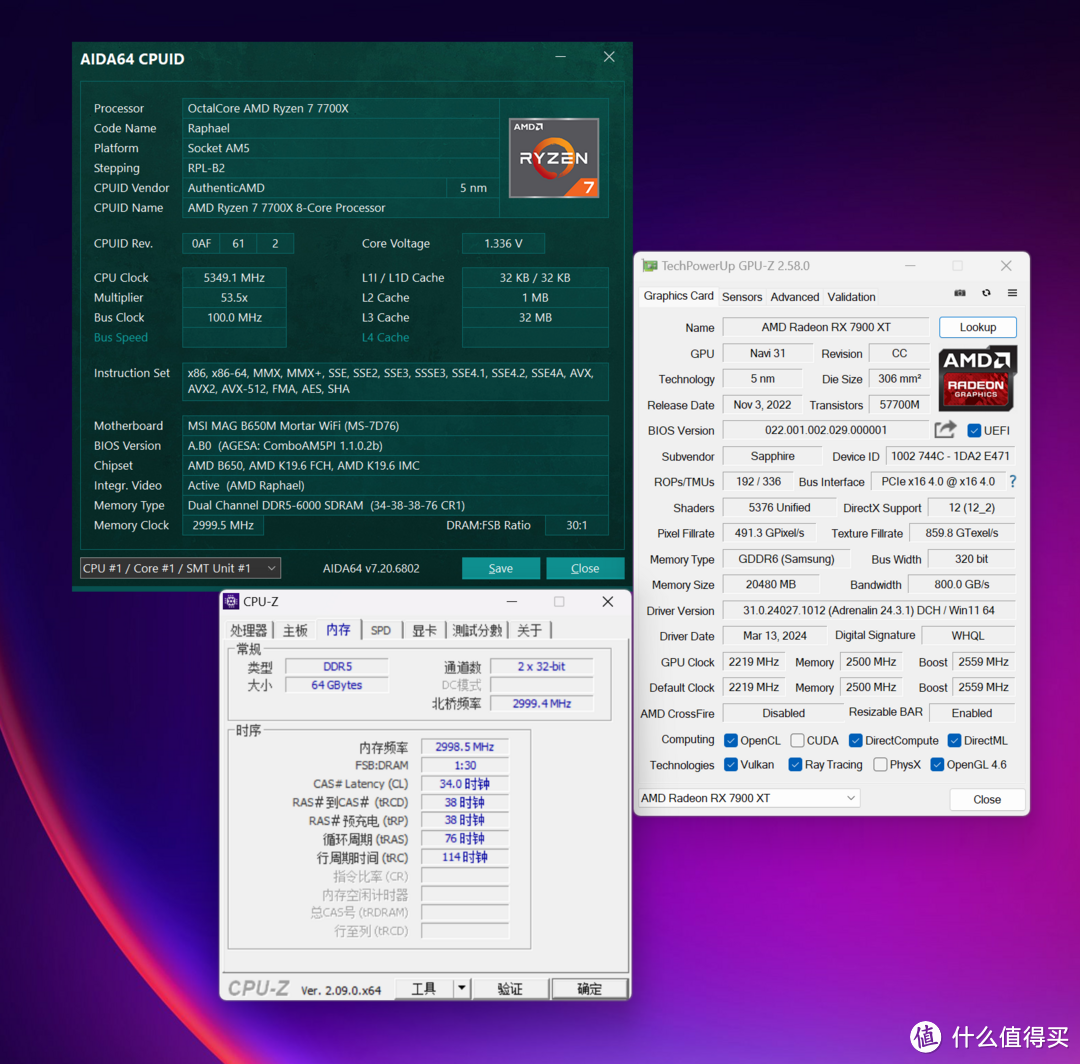教学光盘的内容拷到电脑用不了(培训光盘网)
教学光盘的内容拷到电脑用不了(培训光盘网),本文通过数据整理汇集了教学光盘的内容拷到电脑用不了(培训光盘网)相关信息,下面一起看看。
如今电脑升级,我们都会首选升级固态硬盘,大大提升了读写性能,安装固态硬盘之后开机仅需10秒左右,软件与游戏加载时间也提升了不少,算是目前最明显最有效电脑升级方法。不过一些老笔记本电脑,主板并没有板载M.2接口,加之笔记本内部空间有限,自身机械硬盘如果想要升级固态硬盘,那么就要牺牲了机械硬盘了。
笔记本光驱改装固态硬盘图文教程
当然,您的笔记本自带光驱位或者光驱,那么我们可以通过一个叫“光驱位硬盘托架”的将光驱位改装为2.5寸硬盘位,可以扩展硬盘。现阶段,电脑光驱基本属于闲置状态,牺牲了光驱换来更快的速度你换不换?相信不少用户会说,因为工作需要,还是需要使用到光驱的,那么我们可以再购买一个USB外置DVD光驱就可以了。
光驱位硬盘托架
光驱位硬盘托架其实就是一种将光驱位置改成硬盘位置的东西,如果有光驱需要将光驱拆除,这样我们就可以多安装一个2.5寸笔记本硬盘,实现固态+机械双硬盘方案。
笔记本光驱改装固态硬盘的注意事项
我们在选择光驱位硬盘托架的时候,需要了解一下您笔记本光驱的尺寸和接口,笔记本光驱尺寸主要分为8.9mm、9.0mm、12.7mm 三种规格,接口多为 SATA、IDE、SILM,不少太老的笔记本基本都是SATA接口,还分吸入式光驱等,型号众多,目前只有SATA接口的光驱支持改装硬盘位。因此购买硬盘托架前,一定要了解清楚,以免出现不兼容的问题。
笔记本光驱的尺寸和接口
有一些老笔记本,由于在早期没有考虑加装硬盘,因此BIOS中并不能使用光驱位硬盘启动,建议大家将固态硬盘优先安装到笔记本硬盘位中,而机械硬盘安装到光驱位硬盘托架中。
笔记本光驱改装固态硬盘图文教程
首先我们需要将笔记本的光驱拆下来,一些笔记本拆卸光驱比较简单,只要将拆背面的光驱固定螺丝,还有些笔记本不仅需要拆卸背面的固定螺丝,侧面也会有螺丝,甚至在键盘下方还有光驱固定螺丝。由于每一款笔记本的设计不同,拆卸光驱的方法也不同,这里装机之家就不重点说了,根据自己笔记本的品牌型号,自行百度搜索笔记本拆机教程。
光驱拆下
笔记本电脑光驱拆卸下来之后,我们首选需要将2.5英寸硬盘安装在硬盘托架上,并用螺丝固定好。建议先将2.5寸笔记本机械硬盘安装在硬盘托架上,而固态硬盘安装在笔记本原生硬盘位上,这样就不要在主板BIOS在第一启动项设定主次硬盘了,还不用担心不能使用光驱位硬盘启动的问题。
2.5英寸硬盘安装在硬盘托架上
将安装好硬盘的光驱位硬盘托架直接插入光驱位,并安装回之前螺丝进行固定。
光驱位硬盘托架直接插入光驱位
我们再分享一张笔记本光驱改装硬盘图解,也方便大家更好的了解操作流程。
笔记本光驱改装硬盘图解
篇后语:
以上就是装机之家分享的笔记本光驱改装固态硬盘图文教程,这样改装之后就可以让笔记本电脑实现固态+机械双硬盘方案了,希望能够帮助广大笔记本升级固态硬盘的难题。
?
更多教学光盘的内容拷到电脑用不了(培训光盘网)相关信息请关注本站。